5 van de meest bruikbare grafische Git-clients voor Linux
Voor sommigen is het idee van een grafische Git-cliënt heiligschennis. Git is tenslotte een commandoregel-tool. Het is eigenlijk een van de gemakkelijkste opdrachtregelprogramma's die u kunt gebruiken, dus waarom zou u in de eerste plaats een grafische gebruikersinterface gebruiken? Dat komt door de visuele gebieden waar de opdrachtregel tekortschiet. GUI-clients zijn bedoeld voor grafieken, diagrammen, markeringen en alle leuke dingen die u helpen om de complexiteit van uw project te omzeilen. Deze klanten zijn allemaal rijk aan diezelfde dingen, en iedereen zou een uitstekende aanvulling zijn op je Git-workflow.
De volgende zijn enkele van de beste grafische Git-clients voor Linux.
1. Git Cola
Git Cola bestaat al een behoorlijke tijd, en het is een klassiek voorbeeld van een open-source Linux-tool die precies doet wat het moet doen, zonder vast te lopen met veel onnodige extra's.

Git Cola is geschreven in Python en heeft een GTK-interface, zodat het perfect kan worden geïntegreerd met de meeste desktops. Omdat het open source is, is het ook beschikbaar in de meeste distributieopslagplaatsen, waardoor het eenvoudig kan worden bijgewerkt en onderhouden.
De interface is onderverdeeld in vier deelvensters. Elk toont een afzonderlijk aspect van de Git-repo van uw project. Hiermee kunt u eenvoudig het verschil tussen commits in uw bestanden visualiseren en kunt u snel tussen branches navigeren en bladeren.
2. GitEye
GitEye is een platformonafhankelijke freeware-client voor Git. Het is mogelijk niet open source, maar het is gratis beschikbaar en gratis te gebruiken. Interessant is dat GitEye niet op uw computer installeert. In plaats daarvan is het verpakt in binaire vorm en kunt u het eenvoudig vanuit zijn eigen directory uitvoeren.

GitEye brengt een meer gedetailleerde interface met zich mee. Het heeft een uitstekende bestandsboombrowser links van het scherm. GitEye maakt ook het bladeren en het uitchecken van uw branches heel eenvoudig. Bovendien heeft GitEye enkele handige functies waarmee u de geschiedenis van een bestand kunt volgen en builds van een project via een build-server kunt beheren.
3. Gitg
Gitg is de standaard grafische Git-client voor het GNOME-bureaublad. Net als veel nieuwere GNOME-hulpprogramma's is het een soort van botte uiterlijk. De minimalistische ontwerpkeuzes van GNOME betekenen niet dat Gitg niet precies kan doen wat u nodig hebt.

Gitg heeft een geweldige visualisatie van de geschiedenis van het project, en het stelt je in staat je filiaal direct te selecteren. Het commit-scherm is in het begin een beetje verwarrend, maar het is eigenlijk heel gemakkelijk te gebruiken zodra je het onder de knie hebt. Het presenteert je de geënsceneerde veranderingen en je kunt ze eenvoudig daar evalueren en je commit creëren.
Gitg is een uitstekende optie als u op zoek bent naar iets eenvoudigs dat precies op uw bureaublad past.
4. QGit
Als Gitg de GNOME-client is, is QGit de Plasma / Qt-client. QGit bestaat al een tijdje en het heeft zijn aanpak echt verfijnd. QGit heeft ook een uitstekende visuele weergave van de geschiedenis van uw project, die intuïtief is om te navigeren. Je kunt niet alleen zien wat de commit was, maar ook de betreffende bestanden.

Het heeft ook een geweldige bestandsboombrowser waarmee je in een handomdraai door je project kunt graven en bestanden kunt bekijken en de wijzigingen die ze door revisie zijn aangebracht.
QGit neemt een meer klassieke benadering van zijn besturingselementen. De meeste staan in de werkbalk bovenaan het venster. Je kunt alles beheren, van je eigen commits tot branches. Het is niets baanbrekend, maar is effectief.
5. SmartGit
SmartGit is een andere gepatenteerde optie. Deze keer is het echter verpakt voor gebruik op Linux-systemen. SmartGit is gratis voor persoonlijk gebruik, maar vereist wel een licentie voor de onderneming. SmartGit ziet eruit en voelt een beetje als een IDE. Als je van programma's zoals Netbeans en Eclipse houdt, is de kans groot dat SmartGit iets voor jou is.

Het zit vol met hulpprogramma's en hulpprogramma's en het maakt het navigeren van uw project een fluitje van een cent. Het heeft ook een aantal uitstekende markeringen en visualisaties voor uw commits en wijzigingen in uw projecten.
De toolbar van SmartGit is een van de beste. Het maakt de meeste van uw gewone taken zo moeiteloos mogelijk, terwijl u toch maximale controle behoudt wanneer u het nodig hebt.
Al deze klanten zijn geweldig. De keuze tussen hen komt neer op een kwestie van smaak. Vergeet niet dat je Git comfortabel kunt gebruiken zonder een GUI, dus deze keuze heeft alles te maken met extra's. Welke spreekt je het meeste aan, en denk je dat het zal helpen met de manier waarop je werkt?
Dit artikel is voor het eerst gepubliceerd in januari 2012 en is in juni 2018 bijgewerkt.

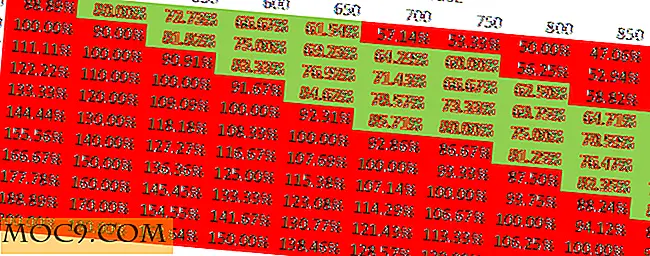


![Toetsenbordsnelkoppelingen toewijzen / opnieuw toewijzen voor betere productiviteit [Linux]](http://moc9.com/img/remap-key-gnome-keyboard-shortcut.jpg)

![Slimme postbussen bezorgen [Mac]](http://moc9.com/img/smartmail-spotstation.jpg)
